Modification de l'accès des comptes Claris ID ou d'IdP externe
Pour les fichiers hébergés par FileMaker Cloud, les utilisateurs sont authentifiés via des comptes Claris ID ou de fournisseurs d'identité (IdP) externe. Dans la Claris Customer Console, les chefs d'équipe peuvent ajouter des utilisateurs Claris ID ou d'IdP externe à une équipe et créer des groupes d'utilisateurs. Dans un fichier FileMaker Pro, vous pouvez créer et modifier un accès de compte Claris ID ou d'IdP externe pour des groupes ou des utilisateurs individuels. Le jeu de privilèges que vous attribuez à l'accès d'un groupe s'applique à tous les utilisateurs appartenant au groupe. Pour l'accès d'un utilisateur individuel, le jeu de privilèges affecté s'applique uniquement à cet utilisateur.
Comptes Claris ID ou d'IdP externe :
-
sont définis dans le système de Claris ID ou de l'IdP externe ;
-
sont requis et fonctionnent uniquement pour les fichiers hébergés par FileMaker Cloud ; lorsqu'un fichier est hébergé, aucuns autres types d'accès des comptes ne peuvent être utilisés pour ouvrir le fichier ;
-
ne peuvent pas être utilisés pour ouvrir un fichier local.
Remarque Avant de télécharger un fichier hébergé par FileMaker Cloud, assurez-vous qu'il utilise un compte de fichier FileMaker actif disposant du jeu de privilèges Accès intégral et d'une protection par mot de passe.
Pour créer ou modifier l'accès au compte Claris ID ou d'IdP externe :
-
Dans FileMaker Pro, connectez-vous avec votre compte Claris ID ou d'IdP externe.
Consultez la section À propos des comptes Claris ID et de fournisseur d'identité (IdP) externe.
-
Commencez par modifier l'accès d'un compte nouveau ou existant pour un groupe ou un utilisateur Claris ID ou IdP externe dans la boîte de dialogue Gestion de la sécurité.
Consultez la section Création et modification de l'accès des comptes.
-
Pour Authentifier via, sélectionnez Claris ID - <Nom de l'équipe> que ce soit accéder à un compte Claris ID ou d'IdP externe.
<Nom de l'équipe> est le nom de l'équipe dont les groupes ou utilisateurs ont accès à ce fichier.
-
Pour accorder à un groupe ou un utilisateur l'accès au fichier, cliquez sur Nouveau. Pour modifier une entrée d'accès de compte existante, sélectionnez le groupe ou l'utilisateur.
-
Dans le volet Détails, cliquez dans la zone sur Nom de groupe ou d'utilisateur.
-
Pour créer ou modifier des groupes, les chefs d'équipe peuvent cliquer sur
 pour accéder à la page Groupes dans la Claris Customer Console.
pour accéder à la page Groupes dans la Claris Customer Console. -
Pour Jeu de privilèges, choisissez, créez ou modifiez un jeu de privilèges.
Consultez la section Création et modification de jeux de privilèges.
Le jeu de privilèges assigné à cet accès de compte détermine les actions d'un groupe ou utilisateur Claris ID ou IdP externe dans un fichier.
-
Pour activer l'accès au compte, cochez la case correspondante.
Rendez l'accès des comptes inactif, par exemple, pour définir des jeux de privilèges avant de permettre aux utilisateurs de se connecter.
-
Si vous accordez à plusieurs groupes ou utilisateurs Claris ID ou IdP externes, il est possible que vous deviez modifier la priorité d'accès des comptes.
Consultez la section Modification de la priorité d'accès des comptes.
| Pour | Faites ceci |
|---|---|
|
Spécifier un groupe |
Sous Groupes (pour les groupes Claris ID) ou Groupes IdP externes, sélectionnez un nom de groupe. |
|
Afficher une liste des utilisateurs appartenant à un groupe Claris ID |
En regard du nom de groupe, cliquez sur |
|
Spécifier un utilisateur |
Sous Utilisateurs (pour les utilisateurs Claris ID) ou Utilisateurs IdP externes, sélectionnez un nom d'utilisateur. |
|
Pour rechercher un groupe ou un utilisateur dans la liste |
Saisissez quelques lettres du nom dans la zone de recherche. |
Remarques
-
Lorsque vous cliquez dans la zone sous Nom de groupe ou d'utilisateur, il est possible que les utilisateurs et groupes n'apparaissent pas dans la liste si :
-
l'utilisateur que vous recherchez n'appartient pas à l'équipe ou si aucun utilisateur n'appartient à l'équipe ;
-
vous utilisez un fichier non hébergé par FileMaker Cloud et n'avez actuellement pas accès à Internet ;
-
vous utilisez un fichier sur un hôte qui n'appartient pas à l'équipe ;
-
vous n'êtes pas connecté à un compte Claris ID ou IdP externe.
-
-
Lorsque vous cliquez sur la case sous Nom d'utilisateur, les utilisateurs peuvent ne pas apparaître dans la liste si vous n'êtes pas un chef d'équipe et que l'équipe est configurée pour autoriser uniquement les chefs d'équipe à ajouter des utilisateurs dans les applications personnalisées FileMaker Pro.
-
Pour plus d'informations sur l'ajout d'utilisateurs Claris ID ou IdP externes à une équipe et la création de groupes, consultez l'Aide Claris Customer Console.
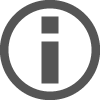 .
.